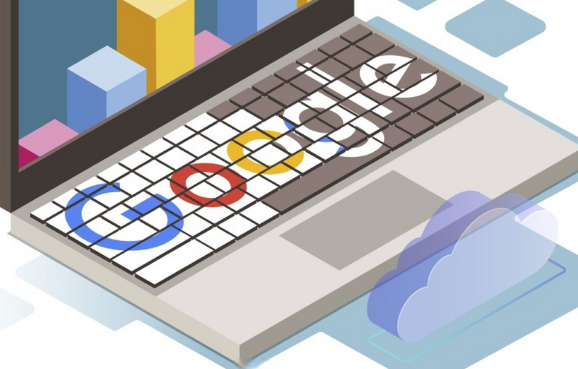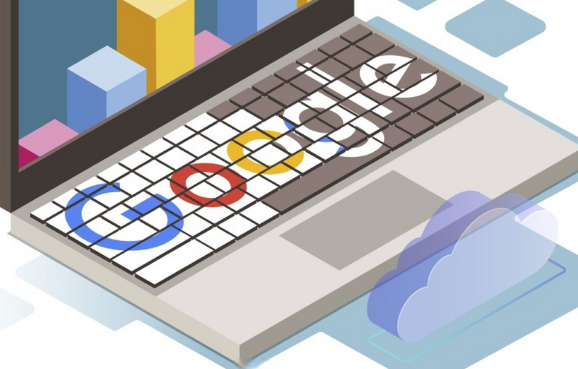
以下是关于Google Chrome插件支持跨平台的网页标签同步的相关内容:
一、Chrome自带同步功能及设置
1. 登录账号:在Chrome浏览器中,点击右上角的头像或初始头像图标,选择“添加或管理账户”,登录你的Google账号。如果之前已登录,可跳过此步骤。
2. 进入同步设置:登录后,再次点击头像,选择“同步和Google服务”,进入同步设置页面。
3. 开启相关同步选项:在同步设置页面中,找到“同步和谷歌服务”部分,确保“同步所有内容”或至少“标签”选项已开启。这样,Chrome会自动将当前设备的网页标签信息上传到Google服务器,并在其他登录了同一Google账号的设备上下载并恢复这些标签。
二、使用第三方插件实现跨平台网页标签同步
1. EverSync插件
- 安装插件:在Chrome浏览器中打开“扩展程序”页面,或者直接在应用商店中搜索“EverSync”,找到该插件后点击“添加至Chrome”进行安装。
- 设置同步:安装完成后,点击浏览器右上角的EverSync图标,按照提示进行账号注册或登录。登录后,在插件的设置页面中,选择需要同步的内容,包括网页标签等。设置完成后,EverSync会开始同步数据,将当前设备的网页标签信息上传到其服务器,并在其他安装了该插件且登录了同一账号的设备上进行同步。
2. BookmarkHub插件(以书签同步为例,部分功能可间接实现标签同步管理)
- 安装与授权:在Chrome浏览器的应用商店中搜索“BookmarkHub”,点击“添加至Chrome”进行安装。安装后,点击插件图标,按照提示使用GitHub账号进行登录和授权。
- 书签管理与同步:登录成功后,BookmarkHub会显示当前浏览器的书签列表。用户可以对书签进行添加、删除、修改等操作,这些操作会自动同步到云端。虽然它主要是书签同步插件,但通过合理设置书签与网页标签的对应关系,可以在一定程度上实现网页标签的跨平台同步管理。例如,将经常访问的网页以书签的形式保存,并在不同设备上通过BookmarkHub同步书签,从而快速打开相应的网页标签。
三、注意事项
1. 网络连接:无论是使用Chrome自带的同步功能还是第三方插件,都需要设备处于良好的网络连接状态,以确保数据的上传和下载顺利进行。
2. 账号安全:在使用第三方插件时,需要注意账号的安全性,避免使用简单易猜的密码,防止账号被盗用导致数据泄露或被篡改。
3. 插件兼容性:不同的第三方插件可能对浏览器版本和操作系统有一定的要求,在安装和使用前,需要仔细查看插件的说明文档,确保其与自己的设备和浏览器兼容。